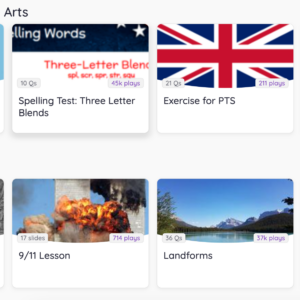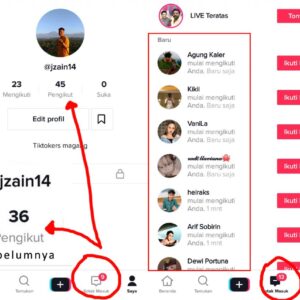Cara Mengatasi Wifi Terhubung Tapi Tidak Ada Akses Internet – Wifi menjadi salah satu akses internet yang begitu dibutuhkan saat ini. Banyak pengguna kuota data beralih ke wifi dikarenakan lebih murah, irit, cepat, dan jaringan lebih stabil.
Itu memang menjadi kelebihan yang dapat kita rasakan ketika menggunakan wifi. Namun ada pula dampak negatif ataupun sisi negatif ketika menggunakan wifi. Mulai dari ketika mati listrik secara otomatis jaringan tidak ada.
Selanjutnya ketika wifi sedang trouble, maka wifi juga akan mati. Selain itu, terkadang wifi terhubung akan tetapi tidak ada akses internet. Nah, ini yang akan kita bahas pada artikel kali ini.
Bagi pengguna baru, tentu saja ini adalah hal yang tabu. Apakah bisa sih wifi sudah terhubung tapi seperti tidak ada sinyal. Hampir semua pengguna wifi merasakan hal tersebut, dan itu adalah masalah yang umum dan sering dijumpai. Lalu kira-kira apa sih penyebab dari kondisi seperti itu?.
Di sini saya akan sebutkan beberapa penyebab dan cara mengatasinya. Mulai dari masalah router, faktor sinyal atau jaringan, gangguan provider, dan masih banyak lagi. Nah untuk solusinya, simak sebagai berikut!.
Cara Mengatasi Wifi Terhubung Tapi Tidak Ada Akses Internet
1. Restart HP
Biasanya, error bukan terletak pada wifinya, namun pada handphonenya. Seperti lag tiba-tiba, dan setelah merespon kembali, handphone tidak bisa mengakses wifi meskipun tersambung.
Solusi pertama yang bisa anda lakukan yaitu dengan cara merestart hp. Merestart hp juga menjadi salah satu upaya yang sangat ampuh untuk mengatasi masalah wifi tersebut. Ketika sistem direstart, maka secara otomatis hal yang tersambung dengan hp pun juga terestart.
2. Restart Modem / Router

Jika cara pertama tetap tidak bisa, cara kedua yang bisa anda coba yaitu dengan cara merestart modem dan router. Nah untuk caranya sendiri juga sangatlah mudah, pertama siapkan seperti jarum yang panjang dan kemudian masukkan ke lubang router lalu tahan beberapa detik kurang lebih 1-10 detik. Maka secara otomatis router tersebut bakalan terestart dengan sendirinya.
Cara ini bisa kalian lakukan jika memang setelah merestart handphone, namun masih tidak bisa terhubung ke wifi.
3. Dinginkan Router
Kondisi panas juga bisa mempengaruhi kinerja dari modem/router. Jadi sekiranya kondisi modem sedang panas dan router sedang panas itu memang memperburuk sinyal biasanya jadi lemot.
Maka dari itu solusinya silahkan dinginkan router dan pastikan cabut dari daya dan plug in kembali. Namun jangan khawatir, sedikit sekali kasus yang menyebabkan kerusakan router karena terlalu panas.
4. Masukkan Password Wifi Ulang
Cara berikutnya ini merupakan salah satu cara yang begitu ampuh untuk mengatasi wifi terhubung tapi tidak ada internet. Jika bukan wifi anda, bisa saja pemilik wifi mengganti password baru, ini adalah hal yang wajar. Berikut caranya :
- Masuk ke mene Sambungan.
- Nyalakan Wifi.
- Pada wifi yang kalian inginkan, klik dan tahan, kemudian Lupakan.
- Kemudian masukkan sandi baru wifi tersebut yang sudah kalian dapatkan dari pemiliki wifi.
5. Mengubah Mode Wifi
Kalian bisa mengubah mode wifi melalui perangkat apapun, berikut langkah-langkahnya :
- Masuk browser, saran saya gunakan Google Chrome.
- Login ke Modem Router, anda bisa login ke 192.162.0.1 atau 192.168.1.1 tergantung merk modem.
- Masukkan sername dan password
- Pada menu Wireless Settings, ubah menjadi mode 11bgn mixed
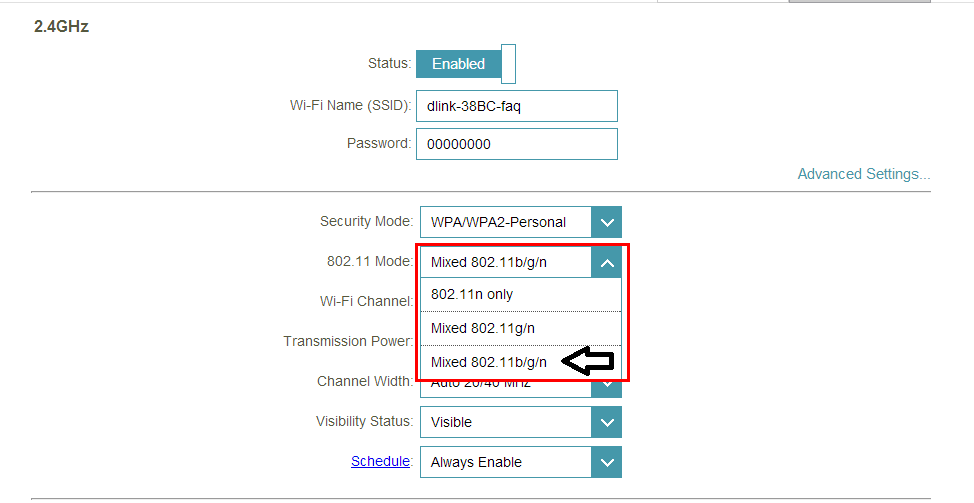
- Setelah itu, klik Save.
- Terakhir, restart router, dan coba akses kembali wifi tersebut.
Baca Juga :
- 5 Cara Mengatasi Kamera Gagal Dengan Mudah Terbukti Ampuh
- Cara Mengatasi Hp Android Restart Sendiri Dan Mati
- Cara Mengatasi Maksimum Lapisan Video Terlampaui Di Kinemaster
6. Memperbarui Driver Adaptop Wifi
Dalam beberapa kasus, driver adapter Wifi pada perangkat laptop atau PC yang mengalami gangguan. Untuk mengatasinya, kalian harus memperbarui driver adapter tersebut, caranya yakni :
- Masuk ke File Explore, klik kanan pada My Computer.
- Kemudian klik Properties.
- Lalu, pada river adaptor Wifi klik kanan dan pilih Update Driver Software
7. Mengganti DNS Dengan DNS Google Public
Nah, selain beberapa cara di atas, anda bisa mengatassi permasalahan wifi terhubung tapi tidak ada akses internet dengan cara mengganti DNS, di bawah ini tutorialnya :
- Buka Control Panel.
- Kemudian, pilih menu Jaringan dan Internet
- Pada nama Wifi yang terhubung untuk membuka jendela informasi.
- Setelah itu pilih Properties lalu pilih RCP/IPV4.
- Pilih Gunakan Alamat DNS Berikut pada jendela IPV4.
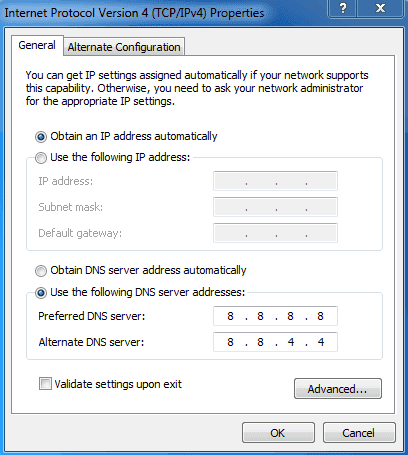
- Ketik alamat Google dan klik Ok
- Lakukanlah proses yang sama untuk IPV6.
- Setelah itu restart router atau modem untuk memeriksa jaringan.
8. Ganti Password Wifi Baru
Cara selanjutnya adalah mengganti password wifi dengan password yang baru. Hal ini bisa memperbaiki kesalahan sinkronisasi antara hp dengan wifi.
Maka dari itu silahkan coba saja ganti password wifi yang lama dengan password wifi yang baru. Hal ini bisa kalian lakukan jika anda adalah pemilik jaringan wifi tersebut.
9. Bayar Tagihan
Nah, terakhir, mungkin anda lupa belum membayar tagihan wifi tersebut dan akhirnya akses internetnya dimatikan oleh provider meskipun sudah terhubung. Untuk mengatasi cara ini sangat mudah, anda cukup membayar tagihan tersebut dan semuanya akan normal kembali, hehehe.
Jadi kurang lebih seperti itu cara mengatasi wifi terhubung tapi tidak ada akses internet. Apabila tetap tidak bisa, maka cobalah ganti router baru kalau ada rejeki lebih. Bisa saja karena router atau modemya yang error, namun selama ini yang sering saya rasakan dan sering saya alami yaitu kesalahan provider.
Dan solusinya sendiri pun cukup mudah yaitu menunggu sampai routernya normal kembali. Semoga bermanfaat ya, terima kasih!.